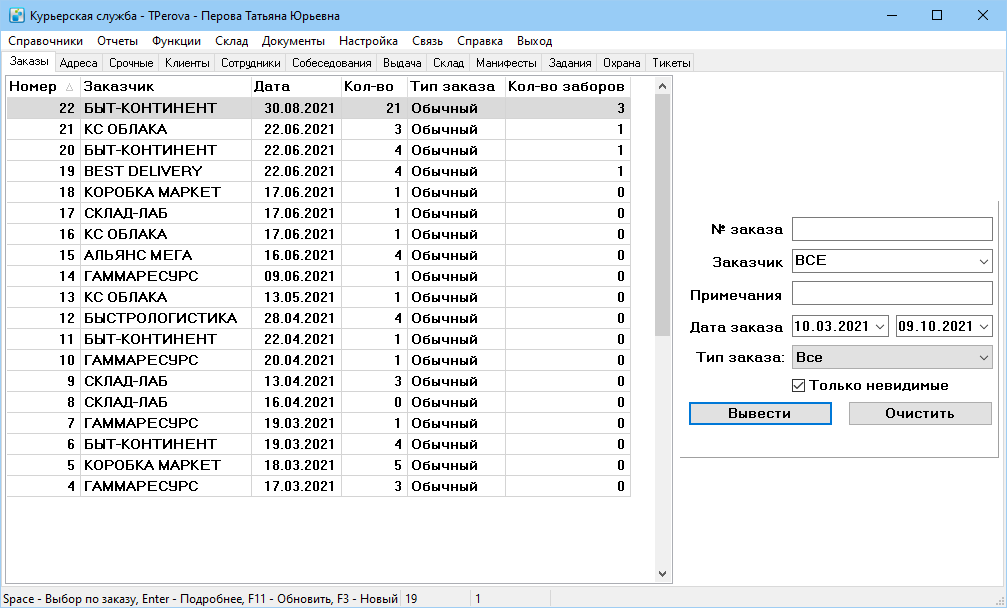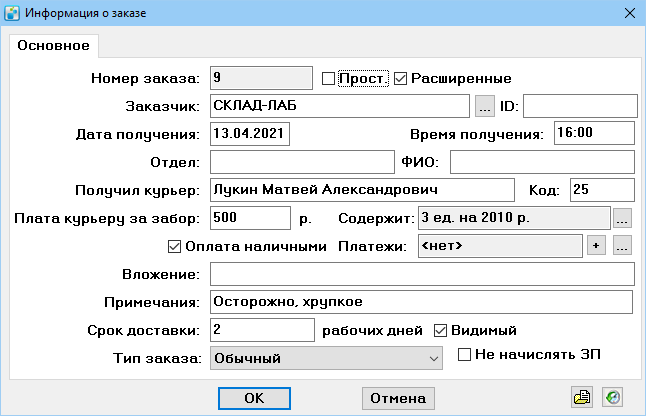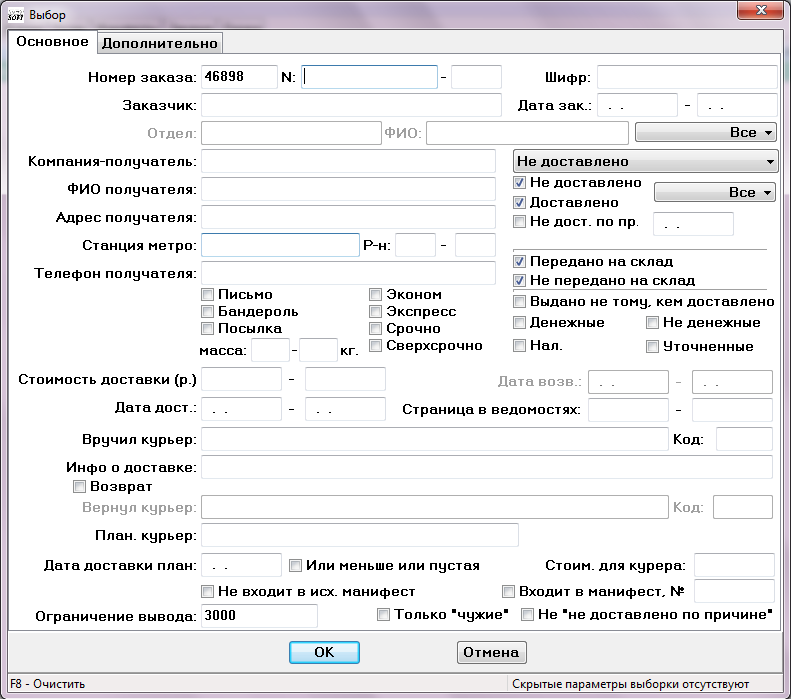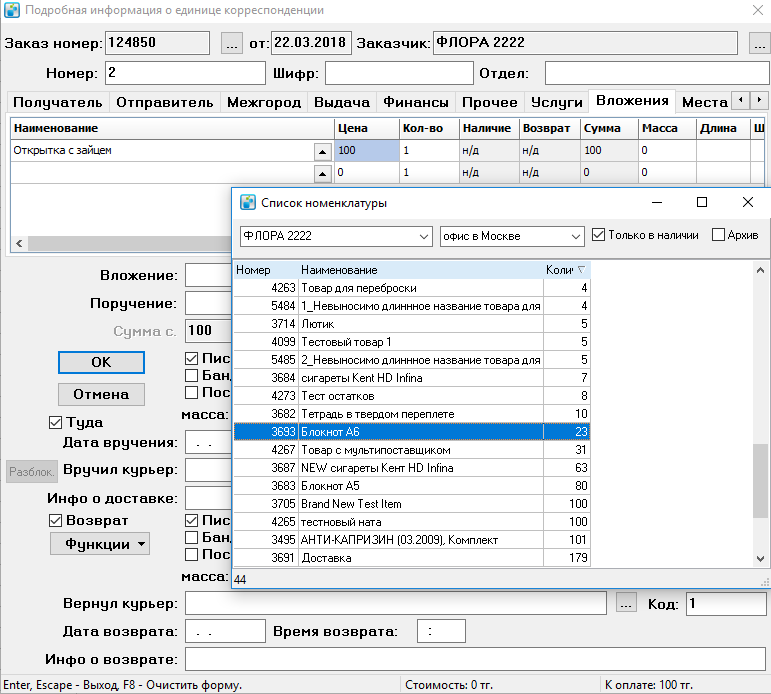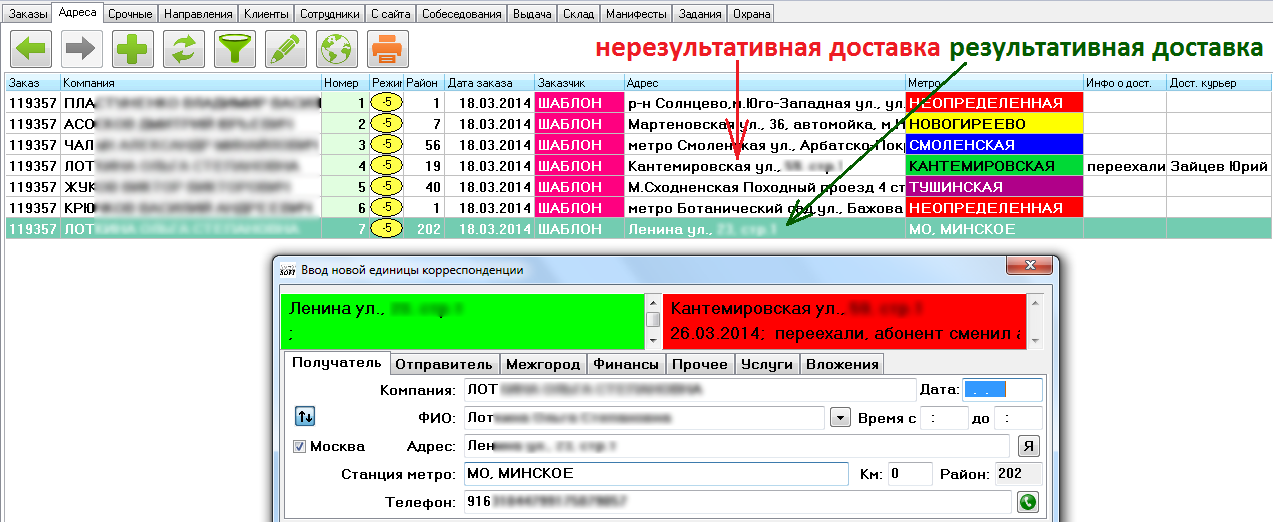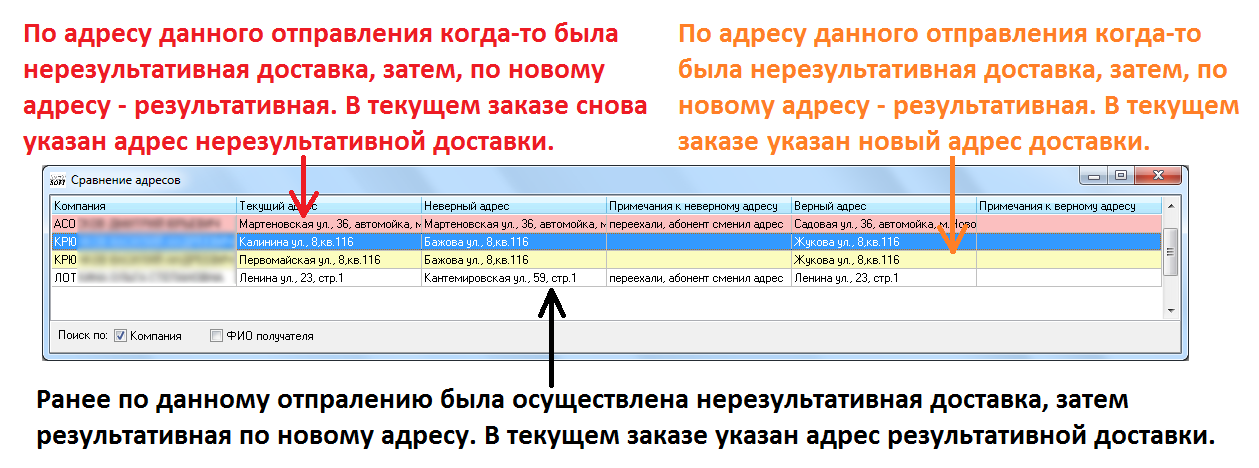Учет корреспонденции
Назначение
Предназначен для просмотра, создания, редактирования, отслеживания корреспонденций в программе. Процесс работы со срочными заказами описан в статье.
Заказы
- Что такое заказы.
- Для чего используются заказы.
- Как формируются заказы.
- Отображение заказов.
Заказы в программе представлены в виде таблицы. Вы можете настроить количество отображаемых заказов в окне
Справа от таблицы, находится фильтр заказов, который позволяет сортировать данные по заданным критериям:
- Заказчик - отображает заказы от конкретного клиента курьерской службы или от всех.
- Примечание - отображает заказы, примечание которых совпадает с указанным.
- Дата заказа - отображает заказы, созданные в указанный промежуток.
- Тип заказа - выпадающий список с типами заказов. Отображает выбранный тип заказа.
- Только невидимые - отображает заказы со снятой галкой "Видимый", в карточке заказа.
Для применения условий фильтра нажмите кнопку "Вывести", для возвращения к исходному состоянию нажмите "Очистить".
Создание Заказа
- Действия по созданию заказа.
- Рассмотрение карточки заказа
- Дополнительные условия и функции.
Чтобы создать заказ выберите пункт контекстного меню "Создать".
Рассмотрим карточку заказа:
- Номер заказа – значение проставляется автоматически программой.
- Расширенные или Прост. - выбор параметра определяет тип ведомостей, печатаемых для данного заказа.
- Сняты обе галки - печатается обычная накладная.
- Стоит галка Прост. - печатается упрощенная накладная.
- Стоит галка Расширенная - расширенная накладная. В случае если есть вложения - накладная для интернет магазинов.
- Заказчик - клиент оформивший заказ
- Дата и Время получения - когда отправления были фактически получены курьерской службой.
- Отдел и ФИО - контактная информация заказчика.
- Получил курьер и его Код - курьер забравший данный заказ.
- Плата курьеру за забор - фиксированная стоимость забора.
- Содержит - количество единиц корреспонденции и стоимость услуг.
- Оплата наличными Платежи - возможность принять оплату наличными или просмотр счетов-фактур на данный заказ.
- Вложение - описание вложения в корреспонденции. При создании корреспонденции в этом заказе значение данного поля будет копироваться в каждую единицу, с дальнейшей возможностью изменения для конкретной единицы корреспонденции.
- Примечания - дополнительная информация о заказе.
- Срок доставки - позволяет задать срок доставки в рабочих днях, если он отличается от значения по умолчанию.
- Тип заказа - типы заказов добавляются в справочниках.
- Видимый - используется для фильтрации. Если галка не стоит, то программа считает заказ не видимым.
- Не начислять ЗП - не зачислять зарплату курьерам за доставку корреспонденции входящую в данный заказ.
Прием заказа
- Что такое прием.
- Когда используется прием.
- Принцип работы.
- Дополнительный функционал.
Корреспонденция из заказов может проходить по системе четырьмя способами:
- Корреспонденция забирается у заказчика и сразу доставляется, без завоза в офис. В таком случае, курьер заполняет самокопирующуюся ведомость. В конце рабочего дня такие рукописные ведомости заносятся в базу данных.
- Корреспонденция доставляется в офис, заносится в базу данных. На нее печатаются расширенные ведомости. Для выдачи такого заказа, считывается штрих-код, напечатанный на нем.
- На занесенную в базу корреспонденцию распечатываются наклейки.
- На занесенную в базу корреспонденцию печатаются не расширенные ведомости.
Процесс приема корреспонденции описан в статье Прием корреспонденции на склад.
Удаление
- Условия удаления заказа.
- Как удалить заказ.
- Дополнительные параметры.
Для удаление заказа, у пользователя должны быть права и по корреспонденции, входящей в заказ, не должно быть операций расхода по складскому контуру.
Корреспонденция
- Что такое корреспонденция.
- Для чего используется.
- Виды корреспонденций.
- Отображение корреспонденции.
Это любое отправление, которое входит в заказ, передаваемый клиентом в курьерскую службу для доставки получателю. Для работы с корреспонденцией, перейдите во вкладку "Адреса". У пользователя, также, настройте права доступа, как и в случае с "Заказами". Вы можете открыть корреспонденцию из конкретного заказа на вкладке "Адреса", для этого выберите заказ и нажмите пробел.
Корреспонденция в таблице отображается согласно текущей сортировке. Чтобы изменить сортировку, воспользуйтесь фильтром. Большинство полей фильтра имеют подсказка в виде хинтов- Раскрывающийся список справа от поля ФИО - пользовательский статус заказа.
- Раскрывающийся список ниже - статусы не доставленых отправлений.
- Раскрывающийся список справа от галки доставлено - статус корреспонденции по выдаче.
Выбранные параметры фильтрации можно сохранять, используя кнопки в правом нижнем углу и использовать их в работе в дальнейшем.
Для того, что бы сохранить фильтр, нажмите кнопку ![]() в правом нижнем углу, и он появится в списке. Что бы удалить сохраненные параметры - нажмите кнопку правее.
в правом нижнем углу, и он появится в списке. Что бы удалить сохраненные параметры - нажмите кнопку правее.
Создание
- Общая информация.
- Создание корреспонденции Создание корреспонденции.
- Особенности, дополнительные функции.
Процесс создания корреспонденции описан в статье Создание корреспонденции.
Забор
Забор - это процесс передачи заказа с корреспонденцией от клиента в курьерскую службу. Клиент может создать забор из Личного кабинета или позвонить в курьерскую службу и сообщить о требующемся заборе, тогда оператор создаст заборную корреспонденцию вручную.
Создание заборной корреспонденции в программе совпадает с созданием обычной корреспонденции на доставку. Чтобы программа поняла, что это забор, необходимо поставить 0 в поле "Номер". После этого отправитель и получатель меняются местами.
У нас есть готовый кейс по автоматизации процесса передачи заборов от клиента курьерской службы.
Вложения
- Что такое вложения.
- Какие бывают вложения.
- Добавление вложений.
- Дополнительный функционал вкладки "Вложения".
Это любые товары, добавленные на вкладке "Вложения", в карточке корреспонденции. Существуют вложения проходящие по складу и без складского учета. Если товары учитываются на складе, то Вы можете выбрать товар из списка номенклатуры. Для этого перейдите на вкладку "Вложения" в карточке корреспонденции и нажмите на кнопку ![]() , выберите необходимый товар из списка. Чтобы добавить строку во "Вложения", выберите пункт контекстного меню "Добавить". Для удаления строки, выберите соответствующий пункт контекстного меню.
, выберите необходимый товар из списка. Чтобы добавить строку во "Вложения", выберите пункт контекстного меню "Добавить". Для удаления строки, выберите соответствующий пункт контекстного меню.
Обратите внимание, если во вложения входят товары без учета по складу и с учетом по складу, а в карточке клиента стоит галка "Не выдавать корреспонденцию без комплектации", то курьеру нельзя будет выдать заказ, пока ответственный за склад не осуществит комплектацию.
Также, на вкладке "Вложения" оформляются возвраты, в случае отказа получателя от корреспонденции.
Планирование доставок
- Что такое планирование.
- Виды планирования.
- Учет корреспонденции при планировании.
Это механизм распределение отправлений между сотрудниками курьерской службы по тем или иным критериям. Позволяет заранее распределить заказы по курьерам. В программе реализовано несколько видов планирования:
- Планирование с помощью "Районов".
- Планирование с помощью "Карт".
- Планирование сборок.
- Планирование отправлений корреспонденции.
Пункты самовывоза
- Общие данные.
- Направление на статью.
Процесс оформления корреспонденции для самовывоза описан в разделе Самовывоз.
Подробнее о работе с пунктами самовывоза через личный кабинет написано в статье Работа с пунктами самовывоза (ПВЗ).
Адресное хранение
- Что такое адресное хранение.
- Для чего используется.
- Как организовать адресное хранение.
Для адресного хранения корреспонденции, запланированной для самовывоза, необходимо распечатать этикетки и промаркировать ими полки. Выберите пункт Функции → Печать служебных штрих-кодов → Печать этикеток для адресного хранения. Этикетки содержат штрих-код и номер полки. После приема корреспонденции (см. раздел Прием заказа) положите ее на любую полку и отсканируйте штрих-код этой полки. Номер полки будет отображаться в поле "Хранится в ячейке" на закладке "Прочее" в карточке корреспонденции. Таким образом, адресное хранение позволяет быстро находить нужную корреспонденцию по номеру полки.
Выдача
- Общая информация по выдаче.
- Направление на статью о "Выдачи корреспонденции".
Выдача корреспонденции курьерам
Ввод информации о доставке
- Что такое ввод информации о доставке.
- Варианты ввода.
- Когда используется.
- Дополнительный функционал.
Это прием работы от курьера ответственным лицом, т.е. передача курьером документов, подтверждающих доставку отправления. Существует несколько вариантов приема работы от курьера:
- Вручную. Для этого ответственный сотрудник переходит во вкладку "Адреса", выбирает корреспонденцию и вводит информацию в поля "Дата вручения", "Время вручения" и "Вручил курьер"
Для ввода информации о доставке уже существующей корреспонденции (необходимо наличие прав редактирования почтовых заказов), установите курсор на нужную единицу корреспонденции, и нажмите кнопу «F5» (это можно сделать в таблице «Адреса», а также в таблице корреспонденции на закладке «Выдача»). Откроется окно карточки корреспонденции в режиме ввода информации о доставке: поля Дата вручения и Вручил курьер будут заполнены данными со сканера, Время вручения будет унаследовано из предыдущей открытой карточки корреспонденции, и в этом поле будет находиться курсор.
Для изменения поля Вручил курьер необходимо наличие прав редактирования курьера в корреспонденции. Пользователь, обладающий правом редактирования курьера в корреспонденции может, нажав кнопку «Разблок.», и введя свои учетные данные, разблокировать это поле для другого пользователя в текущей карточке корреспонденции. При этом карточка будет сохранена от имени разблокировавшего пользователя.
Примечания • При вводе в поле «Инфо о доставке» используется автоподстановка значений из базы данных предыдущей корреспонденции для текущего получателя. При необходимости ее можно отключить соответствующей настройкой в параметрах программы (см. раздел Настройка параметров системы).
• Хорошая практика при вводе информации о доставке дописывать к адресу получателя, через запятую, комментарии, написанные курьером на ведомости, относительно поиска получателя. Такие комментарии подставятся в следующий раз вместе с адресом при создании единицы корреспонденции тому же получателю, упростив работу курьера по доставке такой корреспонденции.
Отправка корреспонденции
- Общие данные.
- Направление на статью.
Отправка корреспонденции в филиал курьерской службы или в пункт самовывоза осуществляется с использованием вкладки "Межгород" в карточки корреспонденции или Манифестов.
Коррекция адресов
- Что такое коррекция адресов.
- Для чего используется.
- Как корректировать адреса.
- Дополнительные условия и параметры.
В случае не результативной доставки отправления получателю, пользователь вносит информацию в поле “дата вручения” в карточке корреспонденции, а поле “время вручения” оставляет незаполненным. Также, Вы можете указать причину – поле “инфо. о доставке”, например - "Переехали". Далее, оператор уточняет новый адрес получателя отправления. Затем, пользователь создает в заказе новое отправление по новому адресу, дублирующее прежнее отправление. Если у нового отправления происходит результативная доставка, то в карточку корреспонденции вносится время вручения. После внесения времени вручения, программа понимает, что одна и та же компания имеет два адреса доставки и при создании нового заказа для этой компании, в верхней части окна будут отображаться адреса из истории прежних доставок.
Слева, в зеленом окне, отображается адрес, по которому произошла успешная доставка. Если адреса успешной доставки не нашлось, то программа ищет доставленную корреспонденцию для получателя, но уже от всех клиентов. В таком случае, цвет панели будет голубой.
Справа, в красном окне, отображается адрес, по которому курьер не доставил корреспонденции. Окно показывается, если по адресу получателя больше 1 недоставки. Если правая панель не показывается, то левая показывается по середине.
При загрузке базы данных из Excel изменяется процесс коррекции. Выберите в контекстном меню пункт “Коррекция адресов”. Окно "Коррекции адресов" отображает в табличном виде информацию по адресам данного заказа. При этом происходит проверка истории результативных и не результативных доставок для адресов, которые изменялись в процессе работы с системой. Информация по адресам в таблице окрашивается и сортируется по трем группам: красный, желтый и белый цвета.
- Красный - в текущем заказе снова указан адрес, который совпадает с адресом не результативной доставки.
- Желтый - указывает на заказы, по которым новый адрес не совпадает с ранее указанными адресами.
- Белым - указан адрес одной из последних результативных доставок.
В окне "Сравнение адресов" осуществляется назначение адреса для доставки отправления. Для этого выберите пункт контекстного меню "Принять верный адрес", либо "Принять неверный адрес (примечания)". По мере выбора привязки, адреса из таблицы "Сравнения адресов" будут исчезать. Действие привязки из контекстного меню возможно выполнить и в режиме группового выделения для списка адресов.
Кейсы
Передача заборов
Нами реализован скрипт, который позволяет сформировать заборные корреспонденции в личном кабинете клиента и передать их в курьерскую службу. Скрипт работает следующим образом, по выбранным дням и времени у клиента курьерской службы, в системе, собирается информация и формируются заборные корреспонденции, по заданным условиям. Данные передаются в курьерскую службу, в автоматическом режиме, в установленное время через личный кабинет клиента. На следующий день, операторы курьерской службы назначают сотрудников на забор, по созданным заявкам.